Windows10に仮想環境をつくってみる(2) [パソコン]
みなさん、おはようございます。ろいたんです。
今日は金曜日に引き続き、「Windows10に仮想環境をつくってみる」
の第2弾をお届けします。
今回はCentOS 6.7を導入します。
CentOSのイメージはこちらからダウンロードできるようです。
→http://ftp.jaist.ac.jp/pub/Linux/CentOS/6.7/isos/x86_64/
CentOS-6.7-x86_64-bin-DVD1.isoをダウンロードしてください。
(ちなみに64bit版です。今回は64bit版をインストールする前提でお話を進めます)
【事前準備】
Windows10で動いているHyper Vは止めないと動きませんでしたので事前に止めてください。
[コントロールパネル]→[プログラムと機能]→[Windowsの機能の有効化または無効化]
からHyper Vのチェックを外してください。
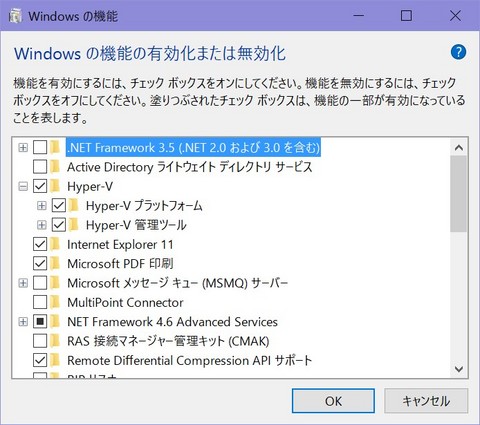
【インストール】
・VMWare を起動します。
・新規仮想マシンの作成を選択します。
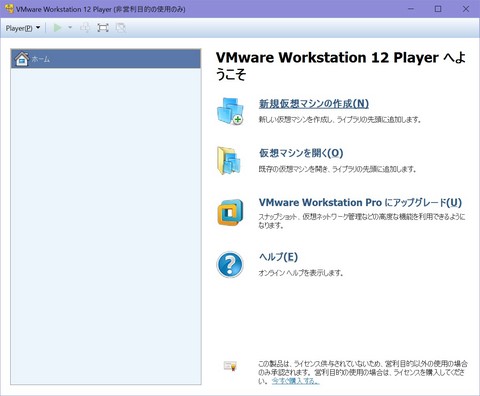
・後でOSをインストールを選択します。CDやイメージをセットすると、簡易インストールモードになります。
簡易インストールモードでインストールすると初期設定が英語だったりするので後で手動でインストールします。
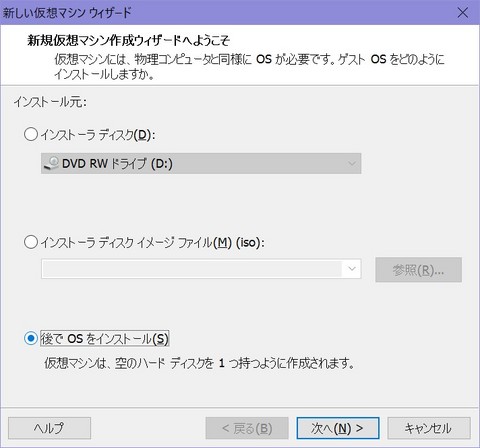
・ゲストOSはLinux→CentOS 64ビットを選択します。
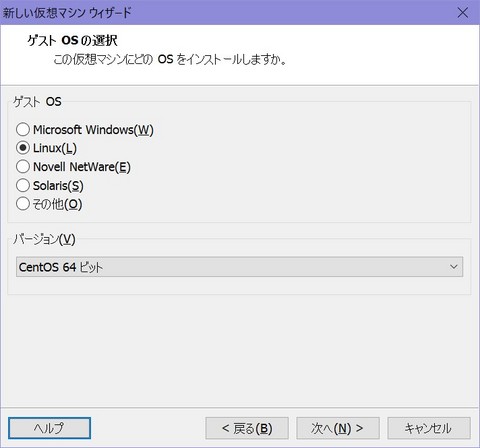
・仮想マシンの名前と格納先を選択します。
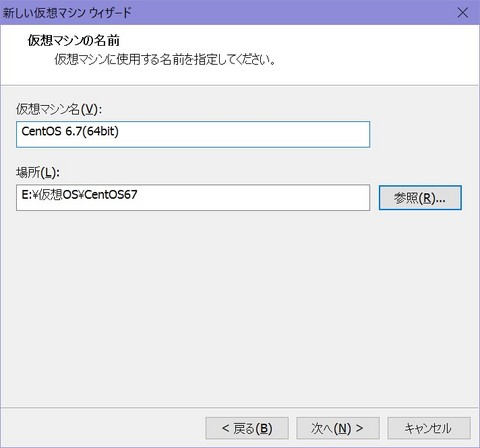
・ディスクサイズを選択します。私は単一60GBにしてみました。
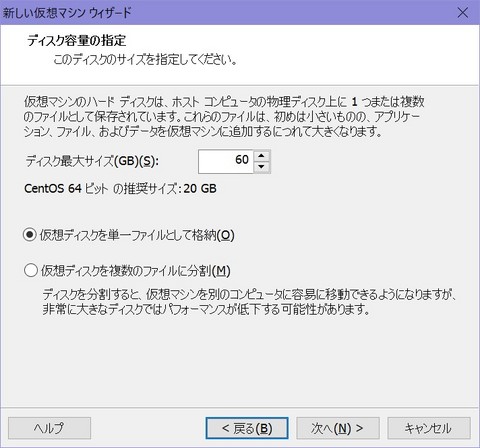
・ハードウェアの設定を行います。今回は4CPU、2GBのメモリを割り当てました。
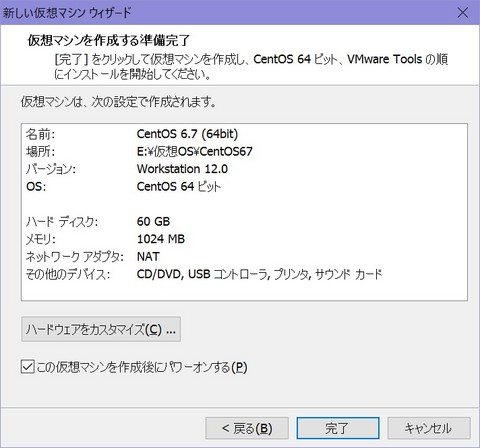
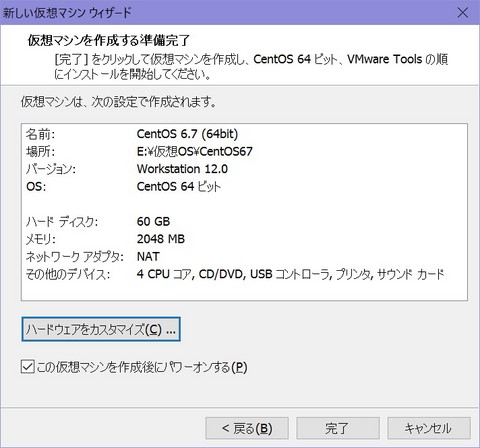
・何かメッセージが出たので気にせずOKを押しました。
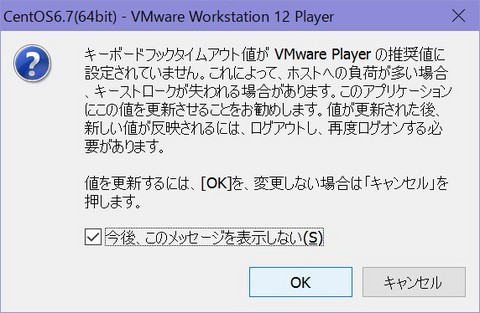
これで、ハードウェアと空っぽのハードディスクが完成しました。
次はいよいよCentOSのインストールを行います。
今日は金曜日に引き続き、「Windows10に仮想環境をつくってみる」
の第2弾をお届けします。
今回はCentOS 6.7を導入します。
CentOSのイメージはこちらからダウンロードできるようです。
→http://ftp.jaist.ac.jp/pub/Linux/CentOS/6.7/isos/x86_64/
CentOS-6.7-x86_64-bin-DVD1.isoをダウンロードしてください。
(ちなみに64bit版です。今回は64bit版をインストールする前提でお話を進めます)
【事前準備】
Windows10で動いているHyper Vは止めないと動きませんでしたので事前に止めてください。
[コントロールパネル]→[プログラムと機能]→[Windowsの機能の有効化または無効化]
からHyper Vのチェックを外してください。
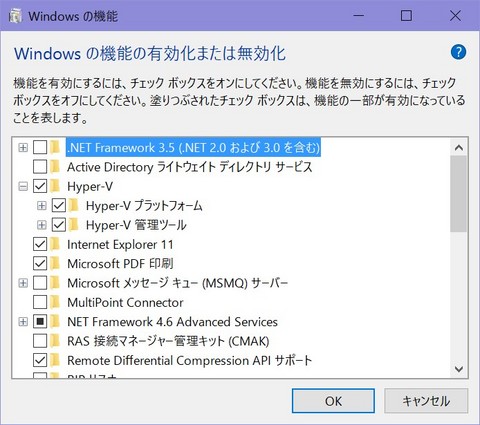
【インストール】
・VMWare を起動します。
・新規仮想マシンの作成を選択します。
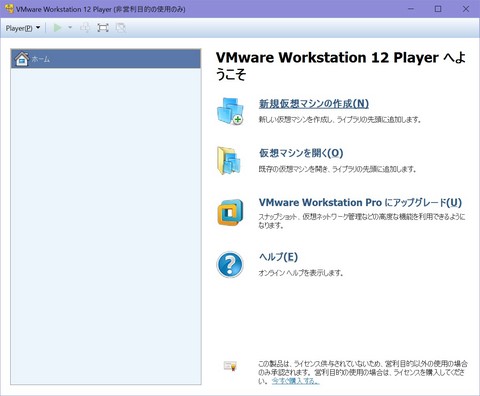
・後でOSをインストールを選択します。CDやイメージをセットすると、簡易インストールモードになります。
簡易インストールモードでインストールすると初期設定が英語だったりするので後で手動でインストールします。
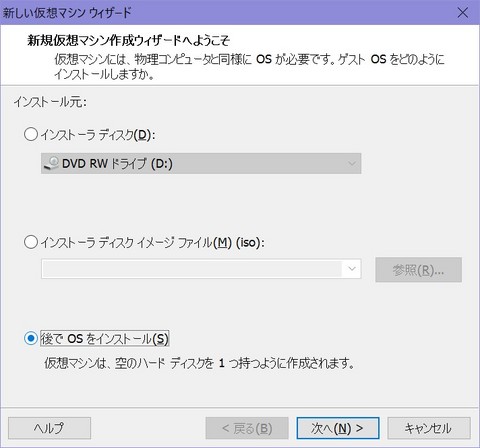
・ゲストOSはLinux→CentOS 64ビットを選択します。
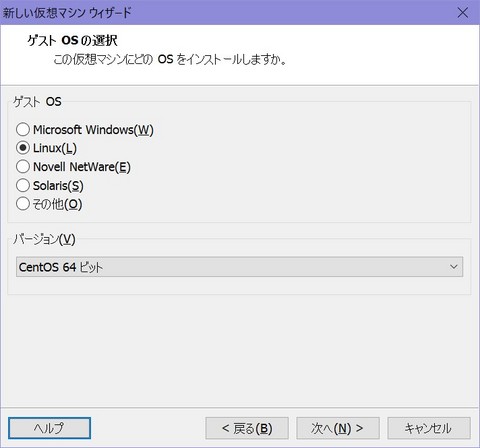
・仮想マシンの名前と格納先を選択します。
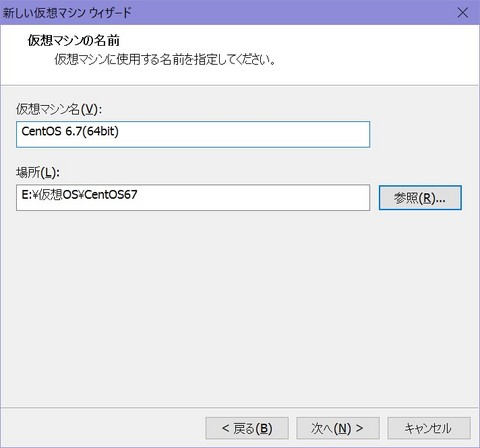
・ディスクサイズを選択します。私は単一60GBにしてみました。
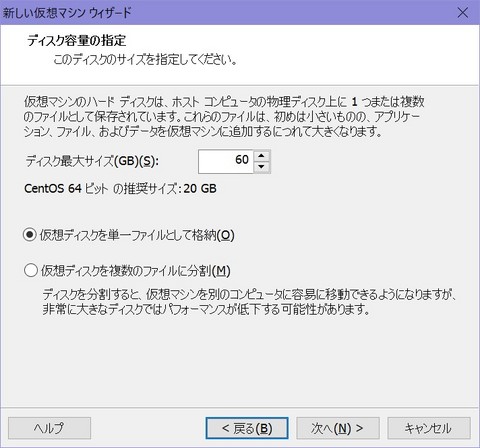
・ハードウェアの設定を行います。今回は4CPU、2GBのメモリを割り当てました。
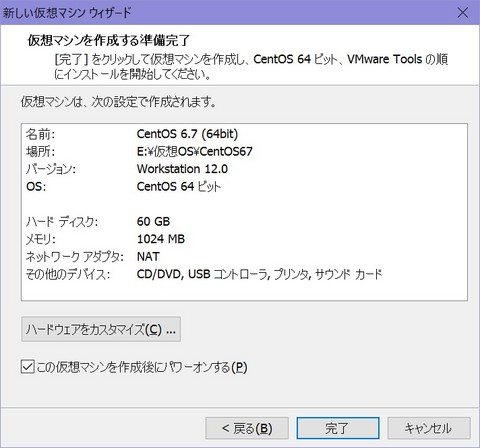
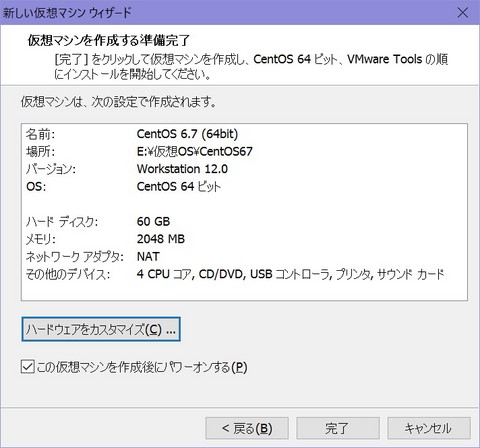
・何かメッセージが出たので気にせずOKを押しました。
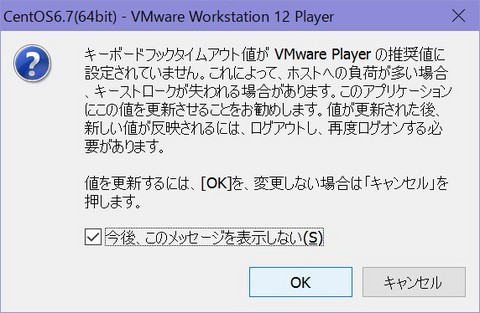
これで、ハードウェアと空っぽのハードディスクが完成しました。
次はいよいよCentOSのインストールを行います。




コメント 0